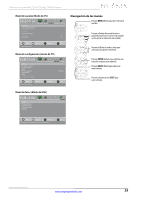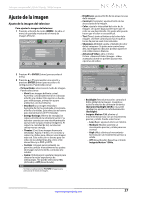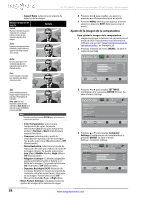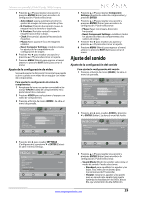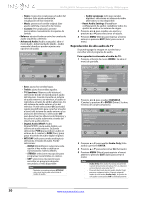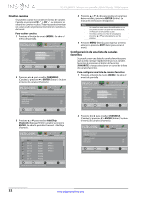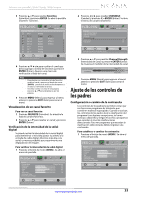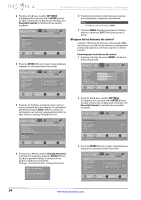Insignia NS-55L260A13 User Manual (Spanish) - Page 33
Ajuste del sonido
 |
View all Insignia NS-55L260A13 manuals
Add to My Manuals
Save this manual to your list of manuals |
Page 33 highlights
Televisor con pantalla LCD de 55 pulg. 1080p Insignia 5 Presione S o T para resaltar una opción y presione ENTER (Entrar) para acceder a la configuración. Puede seleccionar: • Auto Adjust: ajusta automáticamente los ajustes de imagen tal como posición y fase. • H. Position (Posición horizontal): mueve la imagen hacia la derecha o izquierda. • V. Position (Posición vertical): mueve la imagen hacia arriba o abajo. • Clock (Frecuencia): ajusta la frecuencia de muestreo. • Phase (Fase): ajusta el foco de imágenes estables. • Reset Computer Settings: restablece todos los ajustes de la computadora a la configuración de origen. 6 Presione W o X para resaltar una opción y presione S o T para seleccionar un ajuste. 7 Presione MENU (Menú) para regresar al menú anterior o presione EXIT (Salir) para cerrar el menú. Ajuste de la configuración de video Se puede ajustar la distorsión horizontal que puede ocurrir cuando se ve video de un equipo con video de componentes. Para ajustar la configuración de video de componentes: 1 Asegúrese de tener un equipo conectado a las tomas Y/PB/PR (video de componentes) en la parte lateral de su televisor. 2 Presione VIDEO para seleccionar el equipo con video de componentes. 3 Presione el botón de menú (MENU). Se abre el menú de pantalla. 5 Presione S o T para resaltar Component Settings (Ajustes de video de componentes) y presione ENTER. 6 Presione S o T para resaltar una opción y presione ENTER (Entrar) para acceder a la configuración. Puede seleccionar: • Phase (Fase): minimiza la distorsión horizontal. • Reset Component Settings: restablece todos los ajustes de video de componentes a los valores de origen. 7 Presione W o X para resaltar una opción y presione S o T para seleccionar un ajuste. 8 Presione MENU (Menú) para regresar al menú anterior o presione EXIT (Salir) para cerrar el menú. Ajuste del sonido Ajuste de la configuración del sonido Para ajustar la configuración del sonido: 1 Presione el botón de menú (MENU). Se abre el menú de pantalla. PICTURE AUDIO CHANNELS SETTINGS PHOTOS Picture Picture Mode Brightness Contrast Color Tint Sharpness Advanced Video Reset Picture Settings Energy Saving 48 52 68 0 10 Move OK ENTER Select Adjust settings to affect picture quality. MENU Previous EXIT Exit PICTURE AUDIO CHANNELS SETTINGS PHOTOS Picture Picture Mode Brightness Contrast Color Tint Sharpness Advanced Video Reset Picture Settings Energy Saving 48 52 68 0 10 Move OK ENTER Select Adjust settings to affect picture quality. MENU Previous EXIT Exit 2 Presione W o X para resaltar AUDIO y presione T o ENTER (Entrar). Se abre el menú de Audio. Audio Sound Mode Balance Advanced Audio Reset Audio Settings PICTURE AUDIO CHANNELS SETTINGS PHOTOS Music 0 4 Presione W o X para resaltar SETTINGS (Configuración) y presione T o ENTER (Entrar). Se abre el menú Settings. Settings Parental Controls Time Menu Language Input Labels INlink Computer Settings Component Settings System info PICTURE AUDIO CHANNELS SETTINGS PHOTOS English Move OK ENTER Select Set various TV options. MENU Previous EXIT Exit Move OK ENTER Select Adjust settings to affect sound quality. MENU Previous EXIT Exit 3 Presione S o T para resaltar una opción y presione ENTER (Entrar) para acceder a la configuración. Puede seleccionar: • Sound Mode (Modo de sonido): selecciona el modo de sonido. Puede seleccionar: • Standard: para equilibrar los agudos y los bajos. Esta selección es buena para transmisiones de TV estándar. • Theater: mejora los agudos y los graves para un sonido más amplio. Este ajuste optimiza la visualización de DVDs, discos Blu-ray, y televisión de alta definición. www.insigniaproducts.com 29